|
ESP模块因其Wi-Fi功能(如ESP8266、ESP-12E等)而广受欢迎。这些都是具有Wi-Fi功能的强大微控制器模块。还有一个ESP模块,它比以前的ESP模块更强大,更通用 - 其名称为ESP32。它具有蓝牙和Wi-Fi连接,并在许多物联网项目中使用了ESP32。但是很少有人知道ESP32是双核微控制器。
ESP32具有两个32位Tensilica Xtensa LX6微处理器,这使其成为功能强大的双核(core0和core1)微控制器。有单核和双核两种版本。但是双核版本更受欢迎,因为它们之间没有明显的价格差异。
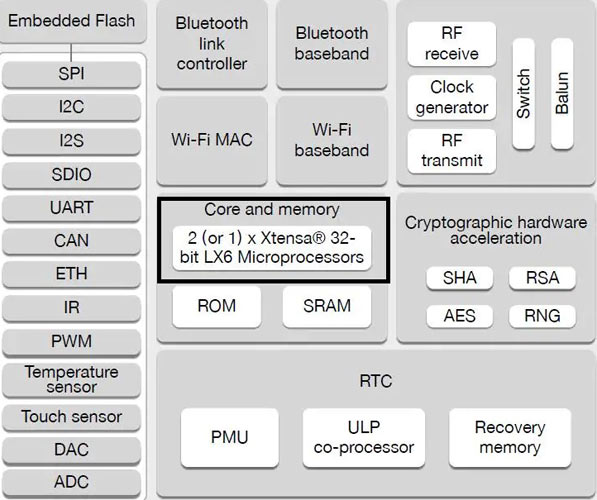
可以使用Arduino IDE、Espressif IDF、Lua RTOS等对ESP32进行编程。使用Arduino IDE进行编程时,由于Core0已编程用于RF通信,因此代码仅在Core1上运行。但是在本篇文章中,我们将展示如何使用ESP32的两个内核同时执行两项操作。在这里,第一个任务是使板载LED闪烁,第二个任务是从DHT11传感器获取温度数据。
首先让我们看看多核处理器比单核的优势。
多核处理器的优势
1. 当有两个以上的进程要同时工作时,多核处理器很有用。
2. 由于工作分布在不同的内核之间,因此速度提高了,并且可以同时完成多个过程。
3. 可以降低功耗,因为当任意内核处于空闲模式时,它可以用来关闭当时不使用的外围设备。
4. 与单核处理器相比,双核处理器在不同线程之间切换的频率更低,因为它们可以一次处理两个,而不是一次处理一个线程。
ESP32和FreeRTOS
ESP32开发板已经安装了FreeRTOS固件。 FreeRTOS是开源的实时操作系统,在多任务处理中非常有用。 RTOS有助于管理资源并最大程度地提高系统性能。 FreeRTOS具有许多用于不同目的的API函数,使用这些API,我们可以创建任务并使它们运行在不同的内核上。
FreeRTOS API的完整文档可以在这里找到。我们将尝试在代码中使用一些API来构建在两个内核上运行的多任务应用程序。
查找ESP32内核ID
在这里,我们将使用Arduino IDE将代码上传到ESP32。要知道运行代码的Core ID,有一个API函数
- xPortGetCoreID()
复制代码
可以从void setup()和void loop()函数中调用此函数,以了解运行这些函数的内核ID。
您可以通过上传以下草图来测试此API:
- void setup() {
- Serial.begin(115200);
- Serial.print("setup() function running on core: ");
- Serial.println(xPortGetCoreID());
- }
- void loop() {
- Serial.print("loop() function running on core: ");
- Serial.println(xPortGetCoreID());
- }
复制代码
上传完上述草图后,打开串口监视器,您会发现这两个函数都在core1上运行,如下所示。
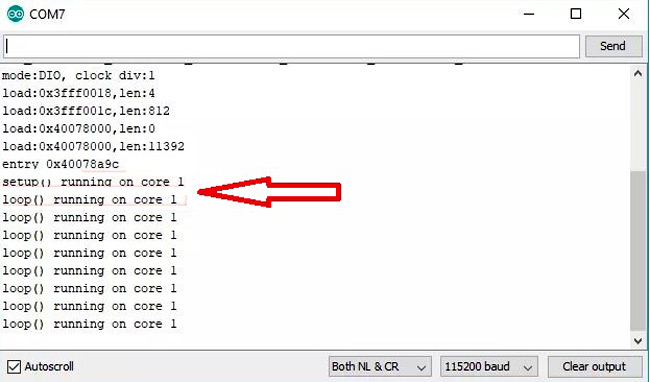
从以上观察结果可以得出结论,默认的Arduino草图始终在core1上运行。
ESP32双核编程
Arduino IDE支持在ESP32运行FreeRTOS,而FreeRTOS API允许我们创建可以在两个内核上独立运行的任务。任务是一段在开发板上执行某些操作的代码,例如LED闪烁、发送温度等。
以下函数用于创建可以在两个内核上运行的任务。在此函数中,我们必须提供一些参数,例如优先级、内核ID等。
现在,按照以下步骤创建任务和任务函数。
1. 首先,在void setup函数中创建任务。在这里,我们将创建两个任务,一个任务是每0.5秒闪烁一次LED,另一任务是每2秒获得温度读数。
xTaskCreatePinnedToCore()函数使用7个参数:
● 实现任务的函数名称(task1)
● 任务的任何名称(“ task1”等)
● 分配给任务的堆栈大小,以字为单位
● 任务输入参数(可以为NULL)
● 任务的优先级(0是最低优先级)
● 任务句柄(可以为NULL)
● 任务将运行的内核ID(0或1)
现在,通过在xTaskCreatePinnedToCore()函数中提供所有参数来创建Task1,以使指示灯闪烁。
- xTaskCreatePinnedToCore(Task1code, "Task1", 10000, NULL, 1, NULL, 0);
复制代码
同样,为任务2创建Task2,并在第7个参数中将内核ID设置为1。
- xTaskCreatePinnedToCore(Task2code, "Task2", 10000, NULL, 1, NULL, 1);
复制代码
您可以根据任务的复杂性更改优先级和堆栈大小。
2. 现在,我们将实现Task1code和Task2code函数。这些函数包含所需任务的代码。在本例中,第一个任务将使LED闪烁,另一个任务将获取温度。因此,在void setup函数之外,为每个任务创建两个单独的函数。
Task1code函数实现了0.5秒后板上LED闪烁,如下所示:
- Void Task1code( void * parameter) {
- Serial.print("Task1 running on core ");
- Serial.println(xPortGetCoreID());
- for(;;) {//infinite loop
- digitalWrite(led, HIGH);
- delay(500);
- digitalWrite(led, LOW);
- delay(500);
- }
- }
复制代码
同样,实现Task2code函数以获取温度。
- void Task2code( void * pvParameters ){
- Serial.print("Task2 running on core ");
- Serial.println(xPortGetCoreID());
- for(;;){
- float t = dht.readTemperature();
- Serial.print("Temperature: ");
- Serial.print(t);
- delay(2000);
- }
- }
复制代码
3. 此处的void loop函数将保持为空。 我们已经知道loop和setup函数在core1上运行,因此您也可以在void loop函数中实现core1任务。
现在代码部分已经结束,因此只需在“Tool”菜单中选择ESP32板,即可使用Arduino IDE上传代码。 确保已将DHT11传感器连接到ESP32的D13引脚。
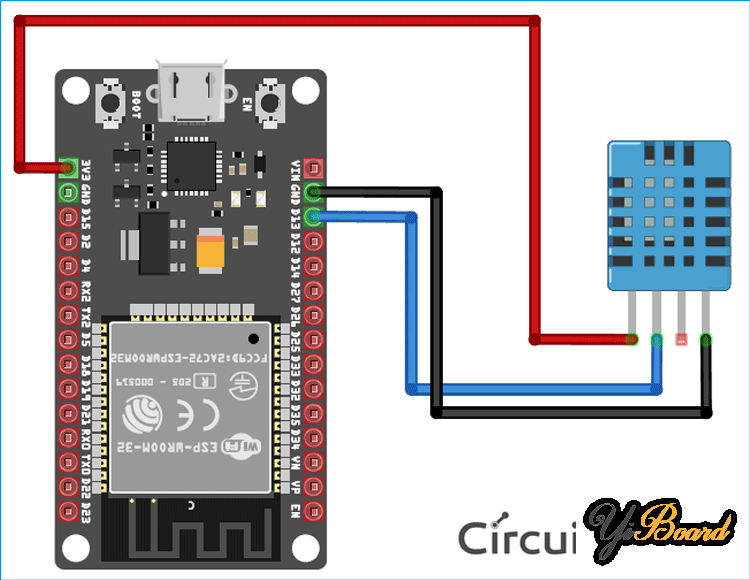
|
 发表于: 2020-1-17 22:23:45|只看该作者|只看大图|倒序浏览
楼主
发表于: 2020-1-17 22:23:45|只看该作者|只看大图|倒序浏览
楼主
 发表于: 2020-1-17 22:23:45|只看该作者|只看大图|倒序浏览
楼主
发表于: 2020-1-17 22:23:45|只看该作者|只看大图|倒序浏览
楼主